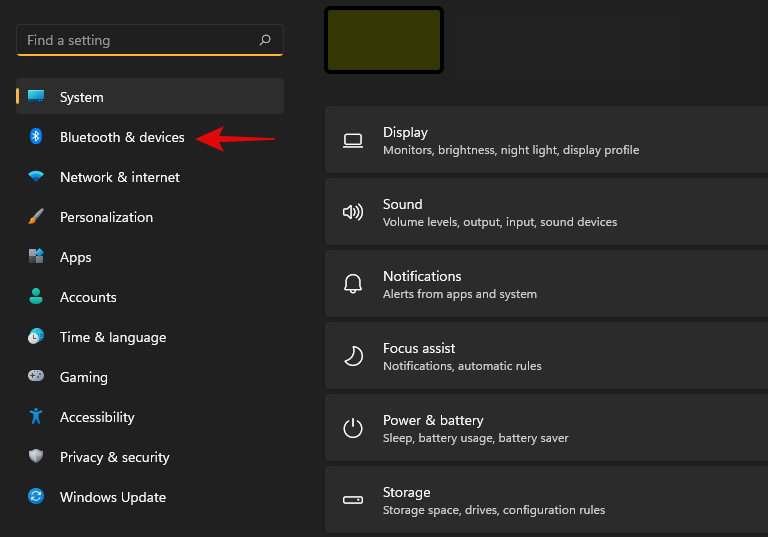O Windows 11 vem com toneladas de novos recursos e um deles é o novo aplicativo Fotos no seu PC. O novo aplicativo Fotos tem uma nova IU, integração com o aplicativo Pessoas, álbuns personalizados e uma nova interface de importação.
Anteriormente, o aplicativo Fotos permitia que você rolar itens facilmente usando a roda do mouse; no entanto, se você experimentou recentemente o novo aplicativo, deve ter percebido que a roda do mouse está se comportando de maneira diferente. Então, qual é esse novo comportamento e você pode mudá-lo? Vamos descobrir!
Conteúdo
Como alterar o comportamento da roda do mouse no aplicativo Fotos
Abra o aplicativo Fotos no seu PC e clique no ícone do menu '3 pontos' no canto superior direito.

Clique em 'Configurações'.

Role para baixo até a seção 'Roda do mouse' e selecione o comportamento desejado de sua preferência nas opções abaixo.

- Ver o próximo item ou o item anterior: Rolar a roda do mouse uma vez o ajudará a ir para o próximo item ou anterior.
- Aumentar e diminuir o zoom : Rolar a roda do mouse para cima ou para baixo permitirá que você aumente ou diminua o zoom de uma imagem.
E é isso! Agora você terá alterado o comportamento do mouse com base em suas preferências.
Mudar o comportamento da roda do mouse mudará meu comportamento do touchpad
Não, as alterações nesta configuração afetarão apenas ratos externos com uma roda de mouse. Outros dispositivos de entrada sem rodas de mouse não serão afetados por esta configuração. Se você deseja alterar o comportamento de rolagem do touchpad, pode usar o guia abaixo.
Pressione Windows + ino teclado e clique em 'Bluetooth e dispositivos' à sua esquerda.
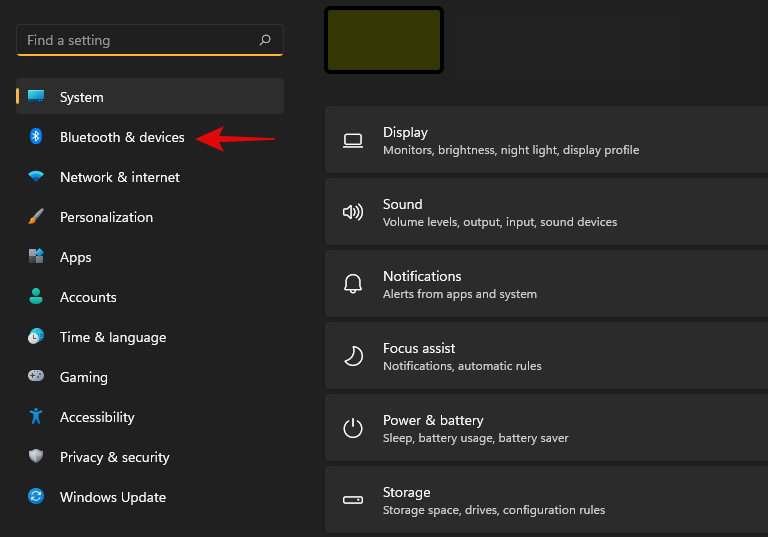
Clique em 'Touchpad'.

Clique em 'Rolar e aplicar zoom'.

Marque as caixas a seguir, dependendo de suas necessidades.

- Arraste dois dedos para rolar: Isso permitirá que você rolar entre os itens usando dois dedos.
- Pinçar para aumentar o zoom: use o gesto de pinça para aumentar o zoom em itens na maioria dos aplicativos compatíveis.
- Direção de rolagem: dite a direção em que deseja rolar seus itens nos aplicativos compatíveis.
E é isso! Agora você terá personalizado o comportamento do touchpad no Windows 11.
Esperamos que este guia o tenha ajudado a alterar facilmente o comportamento do mouse no aplicativo Fotos do Windows 11. Se você tiver alguma dúvida, sinta-se à vontade para nos contactar usando a seção de comentários abaixo.
Relacionado: